
第4回:初心者必見!ゲーム画面の見方についてザックリ解説!
第4回はゲーム画面の見方についてザックリ解説したいと思います。
ゲーム始めたばかりの初心者は、ゲーム画面で「この数字なんだ?」「このボタンは何をするんだ?」みたいな疑問があると思うので、もっとも重要な部分に焦点を絞って解説したいと思います!
とりあえず、ノーマル/ランクの試合開始時に、以下のような画面からスタートすると思います。

この画面には数多くの情報が提示されていて、その情報を1つずつ、何を示しているのか説明したいと思います。
ゲーム画面の見方
皆さんがゲーム開始した時に、ヒーロー達が現れる場所をベース(Base)と呼びます。
ベースの他にも、回復の泉(Fountain)と呼ばれたりします。
画像の左下あたりに、噴水のような建造物がありますよね?
この建造物を「選んで何かをする」ことは出来ませんが、「ここに来ればHP/マナを回復してあげますよ」みたいな意味合いを象徴してます。
ショップ、中立アイテム倉庫、クーリエ
画像にはショップ、中立アイテム倉庫、クーリエなどが表示されています。
ショップにはショップの店長が立っており、中立アイテム倉庫には青色と緑色のクリープが宝箱の横に立っており、クーリエには小さいHPゲージ(体力バー)が表示されています。
分かりやすくするために、下の画像で赤丸を付けます。

ショップではアイテムを購入できます。
消費型アイテム、保持型アイテム、起動型アイテム、いろいろ売っています。
消費型アイテムや保持型アイテムは単体で数多く売っていますが、起動型アイテムは素材アイテムを組み合わせたものが多いです。
ショップを活用して装備するアイテムを増やしていかないと、弱いままゲームが進行してしまうので、定期的にアイテムを購入して装備しましょう。
ショップ付近に操作しているヒーローが近ければ直接アイテムを購入できますが、マップ上の別の場所で行動してる時にアイテム購入すると、すぐに装備できないです。
マップ上の別の場所で行動していてもアイテムの購入は出来ますが、アイテム倉庫(スタッシュ)に保管されます。
この保管されたアイテムを運んでくれる頼もしい子分が「クーリエ」です。
私の使っているクーリエは(スキンを使っていて)緑色ですが、始めたばかりの初心者が最初に使うクーリエは、こんな見た目の馬のクーリエです。

クーリエを使うとアイテム倉庫(スタッシュ)にあるアイテムをプレイヤーまで送り届けてくれます。
クーリエはヒーローを移動させるように個別に操作できますが、もっと便利な使い方があるので、後で説明します。
次に中立アイテム倉庫です。
中立アイテム倉庫は文字通り、中立アイテムを保管する場所です。
中立アイテムはゲーム進行時間7分以降から森クリープ(ジャングルクリープ)を倒して手に入れるアイテムですが、ベースのココに収納できます。
入手した個々の中立アイテムは、右クリックして(Teleport to Neutral Stash)を選べば瞬時に中立アイテム倉庫へ転送できます。
所持ゴールド、クーリエ専用ボタン、アイテム装備欄、ミニマップ

左下に見えるのが「現在所持しているゴールド」の数値です。
試合中の通貨はゴールドだけです。
ゴールドを使ってショップ内のアイテムが買えます。
このゴールドを示している黄色いボタンを押すと、ショップ画面が開きます。
このボタンを活用して効率的に買い物をしましょう。
黄色いボタンの右隣りに見えるのが「クーリエ選択ボタン」と「クーリエのアイテム送りボタン」です。
「クーリエ選択ボタン」を押すと、選択している操作キャラがクーリエに変更されます。
「クーリエのアイテム送りボタン」を押すと、アイテム倉庫(スタッシュ)の中にあるアイテムを全部クーリエに移して自分のヒーローまで送ってもらえます。
クーリエもゲーム内の生き物なので、送ってる途中でダメージを受けたら死亡します。
クーリエが死亡するとクールダウンタイマーが始動し、クールダウンが完了すると再度復活します。
次にアイテム装備欄です。
アイテム装備欄は4つのセクションに分けられます。
「アイテム装備欄」「バックパック」「中立アイテム装備枠」「TP枠」の4つです。
「アイテム装備欄」は実際に装備しているメインアイテムの場所です。
装備できるアイテムは6つまで。
「バックパック」は持ってはいるものの装備はしていないアイテム枠です。
「バックパック」の枠は3つまでで、何らかの理由で「アイテム装備欄」がフル装備状態だけど、別のアイテムも持っていたい、そんな時に役立つ枠です。
「バックパック」の中のアイテムを装備したい時、「アイテム装備欄」又は「中立アイテム装備枠」にドラッグ&ドロップすれば装備できます。
別の説明の仕方をすると、「バックパック」はアイテムが冬眠している場所です。
「バックパック」にアイテムが置いてあるだけだと何も恩恵はないです。
さらに「中立アイテム装備枠」です。
「中立アイテム装備枠」には「中立アイテム」だけ装備できます、そして装備できる枠は1つしかないです。
「中立アイテム」は普通の「アイテム装備枠」に入れられず、持つ時は「バックパック」か「中立アイテム装備枠」のどちらかにしか置けないです。
1枠しかない特別なアイテム枠、それが「中立アイテム装備枠」です。
次に「TP枠」です。
「TP」とは「タウンポータルスクロール(Town Portal Scroll)」の頭文字を取ったアイテムで、「TP」を使って任意の建物(※味方の建物)にテレポートしたり、ベース(回復の泉)にテレポート出来たりします。
「TP」は「TP」専用のアイテム枠が有り、この枠を使ってマップ上の好きな所へ瞬間移動できます。
「TP」は100ゴールドの消費型アイテムですので、無くなったら定期的に購入することを心掛けましょう。
そして右下に表示されているのが「ミニマップ」です。
「ミニマップ」を見ることで「大きなマップで何が起きてるか」の全体像が見えます。
ゲームに慣れてくると、この「ミニマップ」をこまめに見ることになります。
重要な情報源です。
レーダー&建物バリア

「ミニマップ」の横に付いている青色と黄色のボタンが「レーダー」ボタンと「建物バリア」ボタンです。
「レーダー」ボタンは、「レーダー」ボタンを押して、「ミニマップ」上の敵ヒーローがいるかどうか気になる場所を選ぶと発動します。
敵がいない場合は青いまま、敵がいた場合は赤く点滅します。
視界がないけど敵ヒーローがいるかどうか把握したい時に使います。
「建物バリア」ボタンは使えると本当に便利です。
「建物バリア」を発動させると味方の建造物が全て無敵状態(ダメージ無効)になります。
「建物バリア」って実は味方のレーンクリープも一緒に無敵化しますが、建造物の無敵化の方が大事です。
相手チームが猛攻で建造物を破壊しに来た時に、相手の猛攻を停滞させる為に活用します。
「レーダー」のクールダウンが3分30秒です。
「建物バリア」のクールダウンが5分です。
「レーダー」も「建物バリア」もチーム共有ですので、チームメンバーの誰かが使用したら共有のクールダウンに入ります。
HPゲージ、MPゲージ、技ボタン(通常/必殺技)

上の画像に緑色で表示されているのがHP(体力)です。
体力がゼロになると死亡します。
上の画像に青色で表示されているのがマナ(魔力)です。
マナが少なくなると使えるスキルのほとんどが制限されて使えなくなります。
上の画像に赤く表示されているのが通常スキル(QWE)です。
ヒーローがレベル1の時から「Q/W/E」を選択できます。
上の画像に黄色く表示されているのが必殺技(R)です。
必殺技(R)は通常スキルより強力なものが多く、ヒーローがレベル6/レベル12/レベル18の時に必殺技のレベルを上げられます。
必殺技は「ウルト」(Ultimate skill)と呼ばれたりもします。
次にHP/マナ/技ボタンの左側にある、ジャキロの肖像画付近にある細かい数字の説明をしたいと思います。
ヒーローの能力値(Stats)

この小さな肖像画部分に様々な細かい能力値情報が集中しています。
左下の大きめな数字がヒーロー(本体)のレベルです。
右上の剣のアイコンが通常攻撃の攻撃力です。
右上の手のアイコンが通常攻撃の攻撃速度です。
右上の盾のアイコンが物理ダメージを軽減する為のアーマーの数値です。
右上のオーラみたいなアイコンが魔法ダメージを軽減する為の魔法アーマーの数値です。
右上の足のアイコンが移動速度です。
最後に右下の赤/緑/青のアイコンがヒーローの保持する属性値を表しています。
赤いのがStrength(力)の属性値です。
緑なのがAgility(速)の属性値です。
青いのがIntelligence(知)の属性値です。
タレントツリー
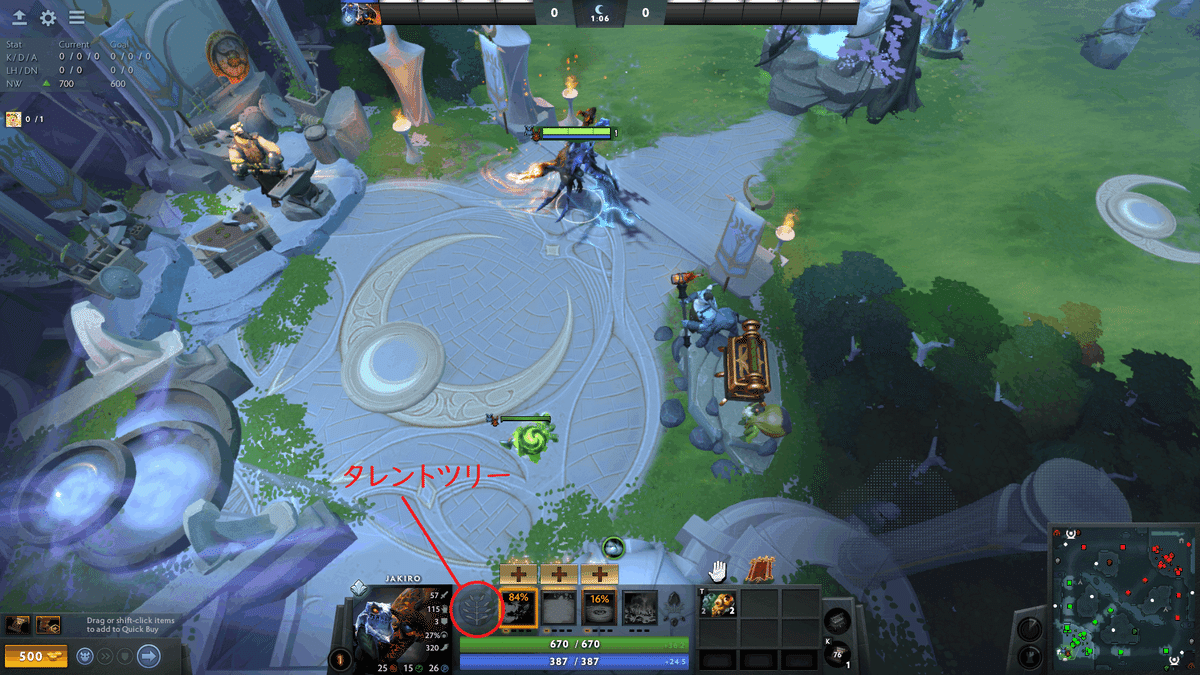
このヒーローの肖像画とスキルの間に表示されているのが「タレントツリー」です。
「タレントツリー」はヒーローのレベルが「10」「15」「20」「25」の時に2択から選べる強化です。
「タレントツリー」を広げると、以下のように見えます。

上の画像で見えるように、「レベル10になった時に左か右の選択」「レベル15になった時に左か右の選択」みたいな感じで片方のパワーアップを選べます。
ここの選択を間違えると後戻り出来ないので慎重に選びましょう。
アガニムセプターの有無/アガニムシャードの有無

DOTA2にはヒーローに新しい技を与えたり、既存の「通常スキル」又は「必殺技」を強化する特別なアイテムが存在します。
その特別なアイテムの名前がアガニムセプター(Aghanim's Scepter)とアガニムシャード(Aghanim's Shard)の2つです。
アガニムセプター(Aghanim's Scepter)の値段が4200ゴールドで、アガニムシャード(Aghanim's Shard)の値段が1400ゴールドです。
アガニムセプターを保持すると上の方が青白く光ります。

アガニムシャードを保持すると下の方が青白く光りします。

セプターとシャードを両方保持することも出来ます。

アガニム系の効果は個々の使ってるヒーローによって全然違うので、ゲームに慣れてきたら1つ1つどんなパワーアップになるのか研究してみるのも面白いと思います。
KDA、LHとDN、NW

左上の小さいところに操作しているヒーローの様々なスコアが表示されています。
KDAは「キル/デス/アシスト」(Kill/Death/Assist)の頭字語(アクロニム)です。
キルは敵ヒーローを倒した数を表示します、敵ヒーローをラストヒットした数です。
デスはプレイヤーの操作するヒーローが死亡した数です。
アシストは敵ヒーローを倒す際に何かしらの援護を加えた時に上がる数字です。
次に、LH&DNです。
LHは「ラストヒット」(Last Hit)の頭字語(アクロニム)です。
敵ユニットに最後の一撃を放った回数を表示します。
DNは「ディナイ」(Deny)の「D」と「N」を取って省略した文字です。
味方ユニットに最後の一撃を放ってディナイした回数を表示します。
そしてNW(純資産)です。
この数字は現在所持しているゴールドの数だけじゃなく、持っているアイテムの価値(買値)を加えた総数の純資産を表示します。
全体的にどれくらい金持ちなのかを表している数値です。
味方チーム、相手チーム、チームのキル総数、ゲーム経過時間

ここでは、真ん中上の部分が何を示しているか説明します。
まず、上のど真ん中に表示されているタイマーが試合経過時間(ゲーム経過時間)です。
DOTA2の世界では、5分毎に「昼/夜」が反転します。
「00:00~04:59」は昼時間。
「05:00~09:59」は夜時間。
「10:00~14:59」は昼時間。
みたいな感じの繰り返しで時間は経過します。
昼時間は視界が良好、夜時間は視界が狭くなる、そんな特徴もあります。
「試合経過時間」の両端にある数字は御互いのチームのキル総数を表示しています。
左の数字がラディアントチームのキル数です。
右の数字がダイアチームのキル数です。
そして両端の濃いグレー色のエリアがお互いのチームのヒーローアイコンが並ぶ場所です。
左側にラディアントチームの5人のアイコンが表示されます。
右側にダイアチームの5人のアイコンが表示されます。
ゲーム開始直後の画面から見える大事な情報は、ザックリこんな感じです。
シークレットショップ(秘密の店)
最後にオマケみたいな感じで喋りたいことが有ります。
DOTA2のマップ上には高級アイテムを販売している秘密の店(シークレットショップ)が存在します。
秘密の店(シークレットショップ)のアイテムは、ベースのショップ(通常ショップ)が売ってないアイテムを揃えているので、こちらの御店も活用しましょう。


ラディアント側、ダイア側、と不慣れなワードを使っていますが、シンプルに説明すると「ラディアント側=正義チーム」で「ダイア側=悪チーム」みたいな感じです。
ラディアント側のシークレットショップは真ん中に流れている川の上の方。
ダイア側のシークレットショップは真ん中に流れている川の下の方。
シークレットショップ(秘密の店)は大体そのあたりに設置されています。
設定でミニマップの場所を変更したい場合(左下/右下)
もしも記事を読んでいる貴方が「何でミニマップが右下にあるんだ?」と疑問に思っていた場合、それには理由が有ります。
私が設定で「ミニマップ」の場所を左右反転させているからです。
「ミニマップ」の左右反転をしたい場合、それは「設定」のこの場所にチェックする必要があります。

上の画像の「Show Minimap on the Right」のチェックを外せば、左側に「ミニマップ」が表示されます。
デフォルトだと「ミニマップ」が左下に表示されているので、右下に欲しい場合は「ココ」にチェックを入れましょう。
今回はゲーム画面の見方についてザックリ解説しています!
何か細かい質問等がありましたらコメント欄に質問をお寄せ下さい!
記事が面白かった、又は役に立ったら「スキ」をお待ちしております♪
次回をお楽しみに!
